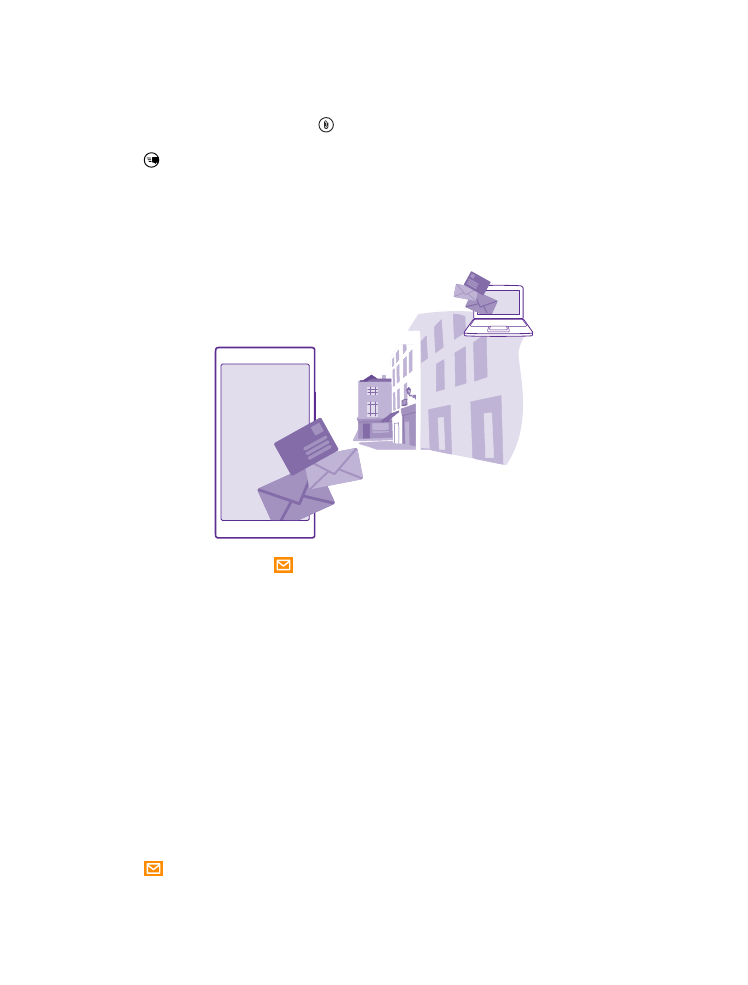
Προσθήκη ή διαγραφή γραμματοκιβωτίου
Εάν χρησιμοποιείτε διαφορετικές διευθύνσεις email για την εργασία σας και τον ελεύθερο
χρόνο σας, δεν υπάρχει κανένα απολύτως πρόβλημα – μπορείτε να προσθέσετε
περισσότερα από ένα γραμματοκιβώτια στο τηλέφωνό σας.
Προσθήκη του πρώτου γραμματοκιβώτιου σας
Για να ρυθμίσετε το email στο τηλέφωνό σας, πρέπει να είστε συνδεδεμένοι στο Internet.
Εάν δεν πραγματοποιήσατε είσοδο στο λογαριασμό σας Microsoft όταν ενεργοποιήσατε
το τηλέφωνό σας για πρώτη φορά, μπορείτε να το κάνετε τώρα. Όταν προσθέτετε έναν
λογαριασμό Microsoft στο τηλέφωνό σας, προστίθεται αυτόματα και ο αντίστοιχος
λογαριασμός email.
1. Πατήστε .
© 2015 Microsoft Mobile. Με την επιφύλαξη παντός δικαιώματος.
86
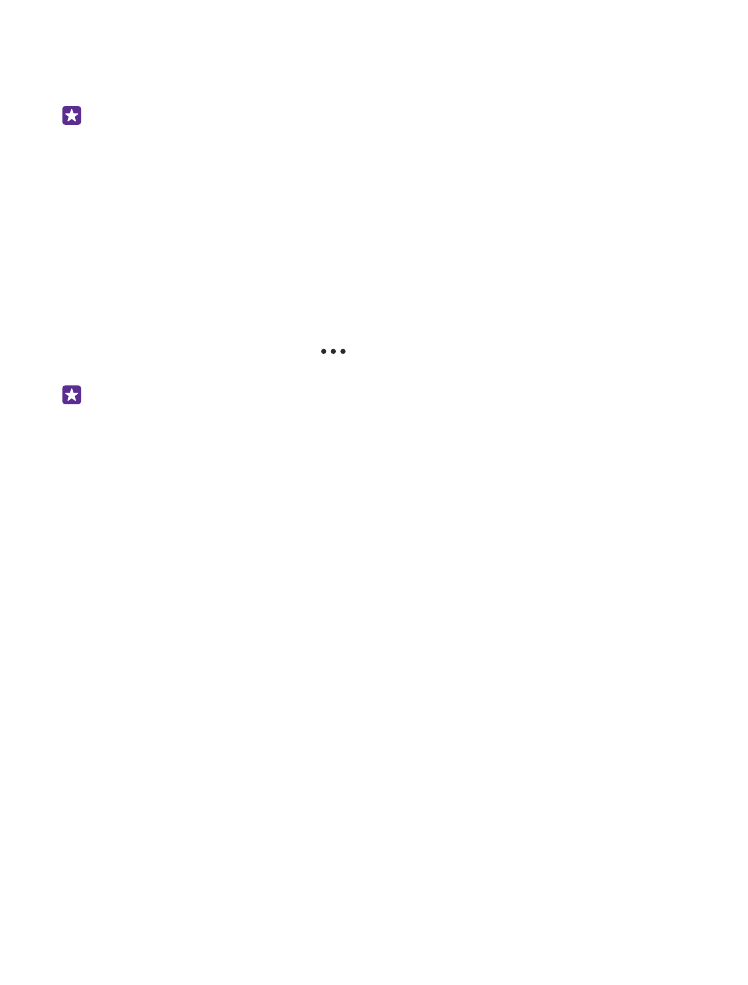
2. Πατήστε έναν λογαριασμό και, στη συνέχεια, γράψτε το όνομα χρήστη και τον κωδικό
πρόσβασής σας.
3. Πατήστε είσοδος.
Συμβουλή: Ανάλογα με το λογαριασμό email σας, μπορείτε να συγχρονίζετε και άλλα
στοιχεία με το τηλέφωνό σας εκτός από email, όπως τις επαφές και το ημερολόγιό
σας.
Εάν το τηλέφωνό σας δεν μπορεί να βρει τις ρυθμίσεις email σας, μπορεί να τις βρει το
σύνθετη ρύθμιση. Για να το κάνετε αυτό, θα πρέπει να γνωρίζετε τον τύπο του
λογαριασμού email σας, καθώς και τις διευθύνσεις των διακομιστών εισερχόμενης και
εξερχόμενης αλληλογραφίας σας. Τις πληροφορίες αυτές μπορείτε να τις λάβετε από τον
πάροχο υπηρεσιών email σας.
Για να μάθετε περισσότερα σχετικά με τη διαδικασία ρύθμισης διαφορετικών
λογαριασμών email, ανατρέξτε στην ενότητα "Οδηγίες" στη διεύθυνση
www.windowsphone.com.
Προσθήκη γραμματοκιβώτιου αργότερα
Στο γραμματοκιβώτιό σας, πατήστε
> προσθήκη λογαριασμού email και έναν
λογαριασμό και, στη συνέχεια, πραγματοποιήστε είσοδο σε αυτόν.
Συμβουλή: Για να προσθέσετε τα email, τις επαφές και το ημερολόγιο του
λογαριασμού εργασίας σας Exchange στο τηλέφωνό σας, επιλέξτε Exchange ως
λογαριασμό, γράψτε τη διεύθυνση email εργασίας σας και τον αντίστοιχο κωδικό
πρόσβασης και, στη συνέχεια, πατήστε είσοδος.
Το νέο σας γραμματοκιβώτιο εμφανίζεται ως νέο πλακίδιο στην οθόνη έναρξης.
Διαγραφή γραμματοκιβώτιου
Στην οθόνη έναρξης, κάντε σάρωση με το δάχτυλο προς τα κάτω από το επάνω μέρος της
οθόνης και, στη συνέχεια, πατήστε Όλες οι ρυθμίσεις > email+λογαριασμοί. Πατήστε
παρατεταμένα το γραμματοκιβώτιο και, στη συνέχεια, πατήστε διαγραφή.
Δεν μπορείτε να διαγράψετε το πρώτο γραμματοκιβώτιο Microsoft στο οποίο
πραγματοποιήσατε είσοδο. Για να γίνει αυτό, θα πρέπει να κάνετε επαναφορά του
τηλεφώνου σας.